word文档如何添加书签
1、点击“开始”—“我的OFFICE”—“word”,打开word程序。

2、点击“打开其他文档”,点击“浏览”,找到word文档的存放位置,选择要打开的word文档。


3、点击“打开”,打开word文档开始编辑。
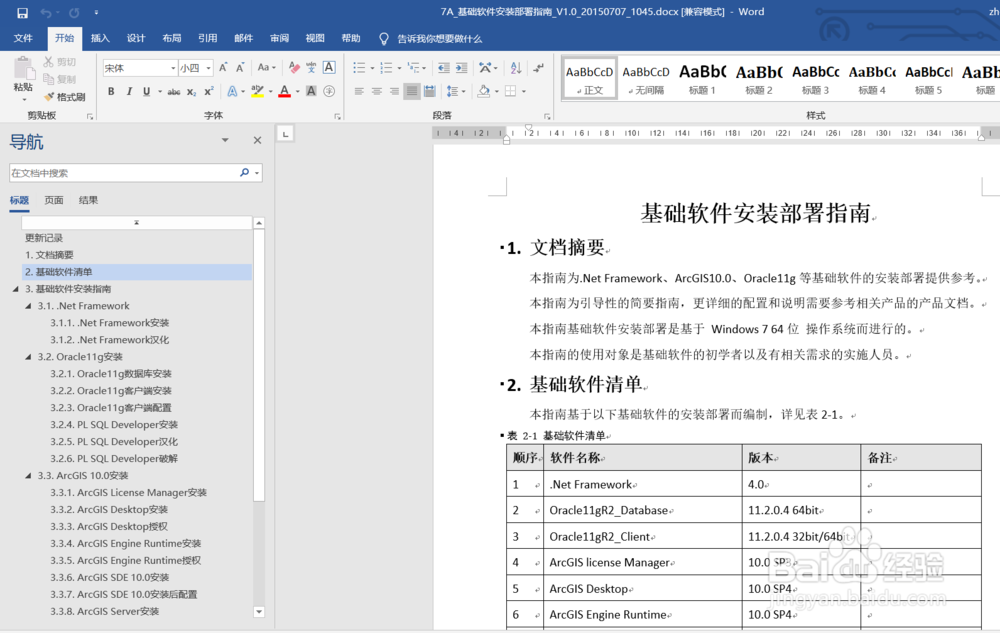
4、找到要加入书签的文档位置,点击Word工具栏的“插入”选项卡,点击“书签”,打开“书签”窗体。

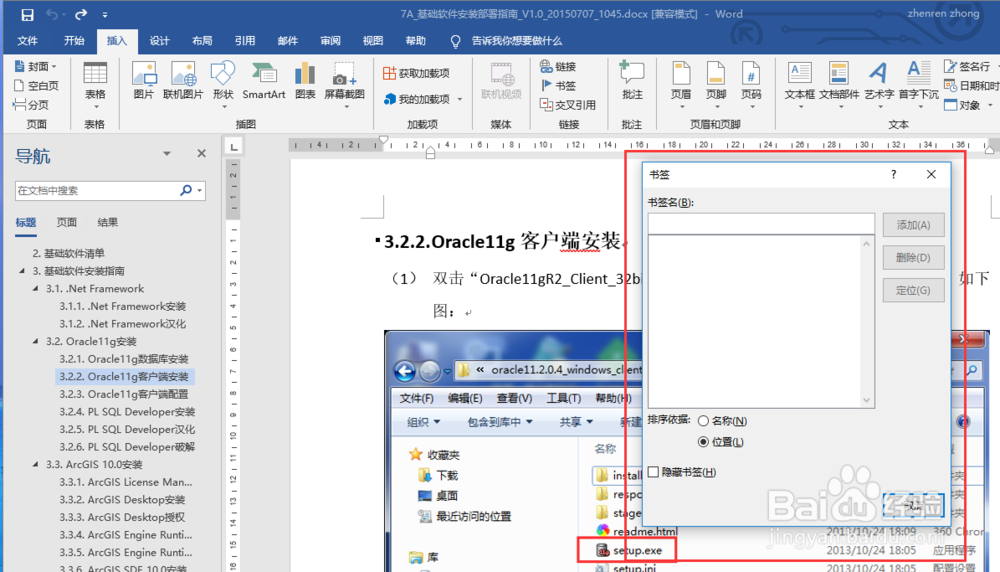
5、在书签名输入书签的名字,如“oracle客户端”,选择书签的排序位置,点击“添加”,即可添加书签。

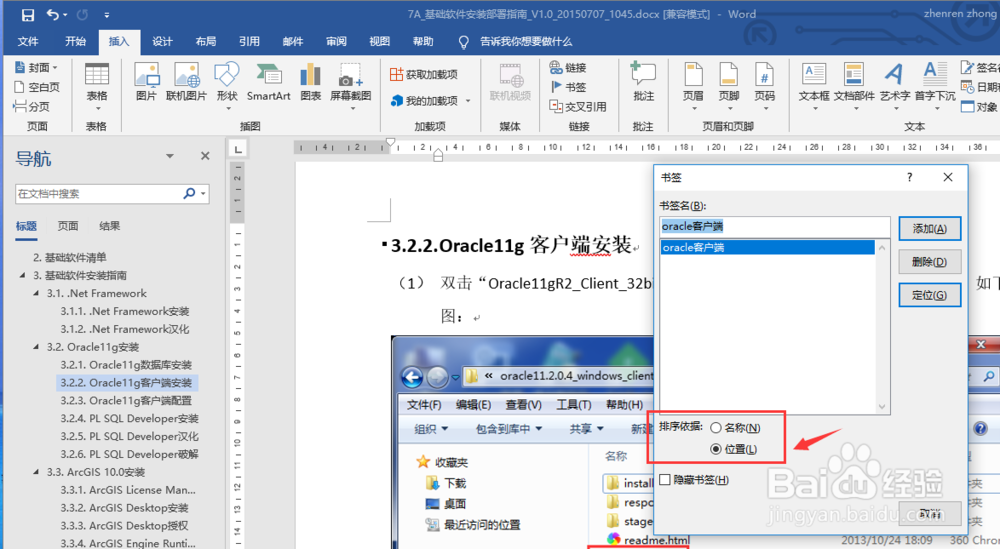
6、重复以上步骤,可以在word文档添加多个书签。
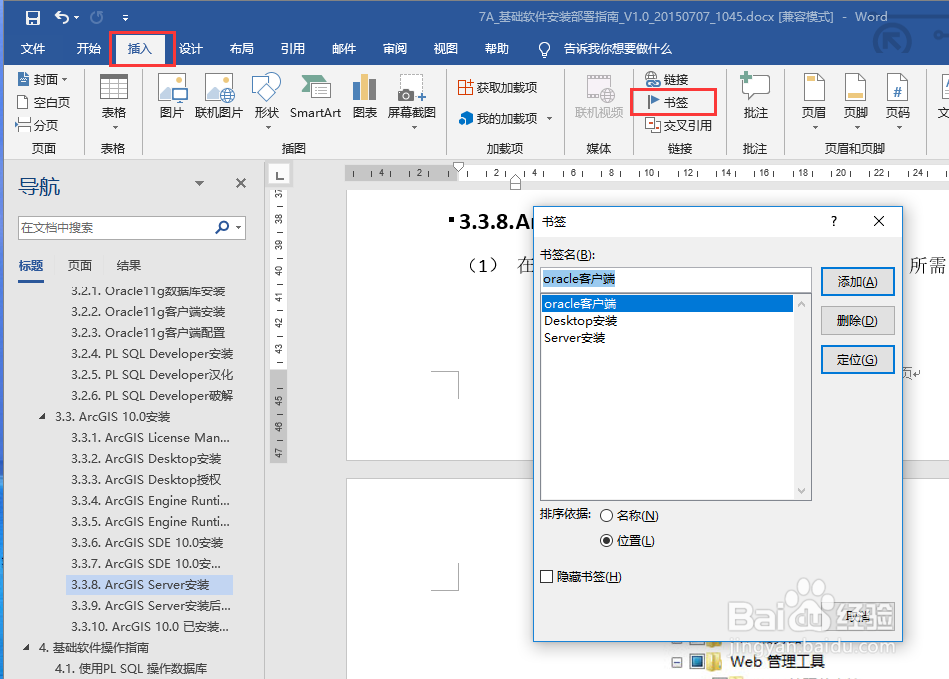
7、选中一个书签,点击“定位”,可以快速定位到书签所在的文档位置。也可以双击书签,快速定位。
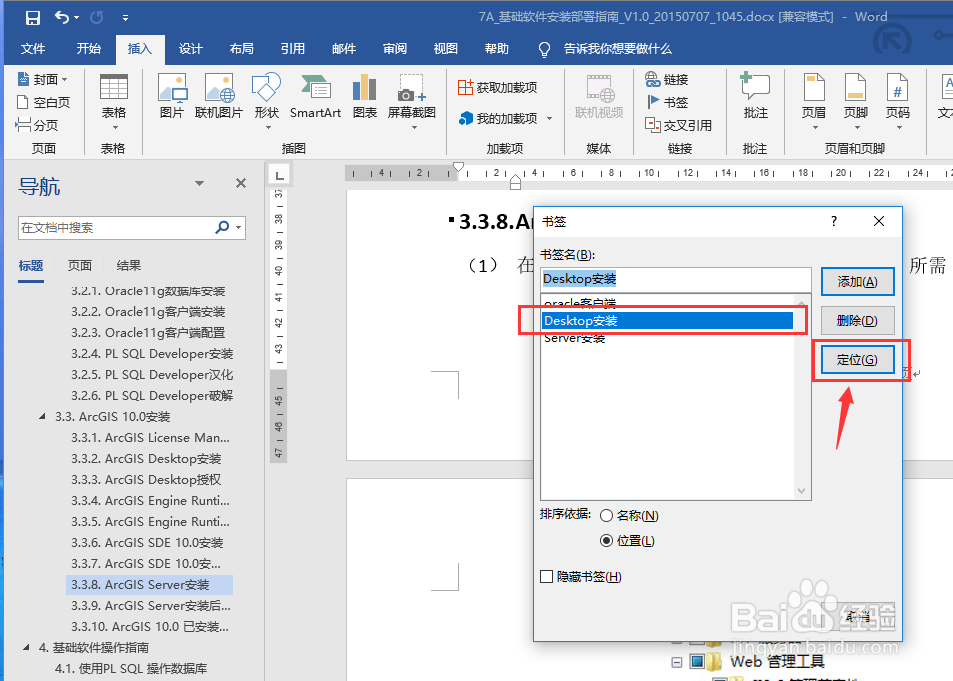
声明:本网站引用、摘录或转载内容仅供网站访问者交流或参考,不代表本站立场,如存在版权或非法内容,请联系站长删除,联系邮箱:site.kefu@qq.com。
阅读量:58
阅读量:175
阅读量:160
阅读量:124
阅读量:23